Hjem > Skriv ut > Skrive ut fra datamaskinen (Mac) > Utskriftsalternativer (Mac)
Utskriftsalternativer (Mac)
Sideoppsett
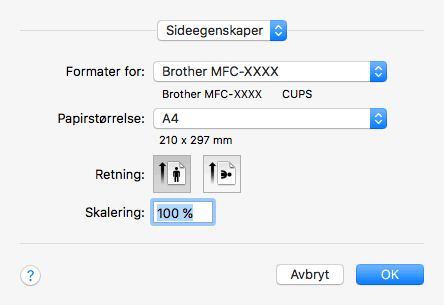
- Papirstørrelse
- Velg størrelsen på papiret du skal bruke. Du kan enten velge vanlige papirstørrelser eller du kan opprette en egendefinert papirstørrelse.
- Retning
- Velg retning (stående eller liggende) på utskriften.
Hvis programmet inneholder en lignende innstilling, anbefaler vi at du angir retningen ved hjelp av programmet.
- Skalering
- Skriv inn en verdi i feltet for å forstørre eller forminske sidene i dokumentet slik at de passer til valgt papirstørrelse.
Layout
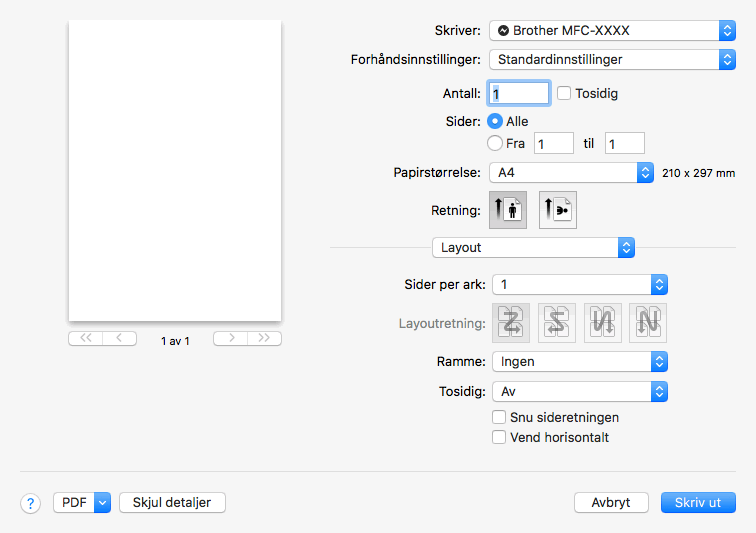
- Sider per ark
- Velg antall sider som skal skrives ut på ett enkelt papirark.
- Layoutretning
- Velg siderekkefølgen når du skriver ut flere sider på ett enkelt papirark.
- Ramme
- Velg typen kantlinjer som skal brukes når du skriver ut flere sider på ett enkelt papirark.
- Tosidig
- Velg om det skal skrives ut på begge sider av papiret.
- Snu sideretningen
- Velg dette alternativet hvis du vil rotere det utskrevne bildet 180 grader.
- Vend horisontalt
- Velg dette alternativet hvis du vil speilvende det utskrevne bildet vannrett fra venstre mot høyre.
Papirhåndtering
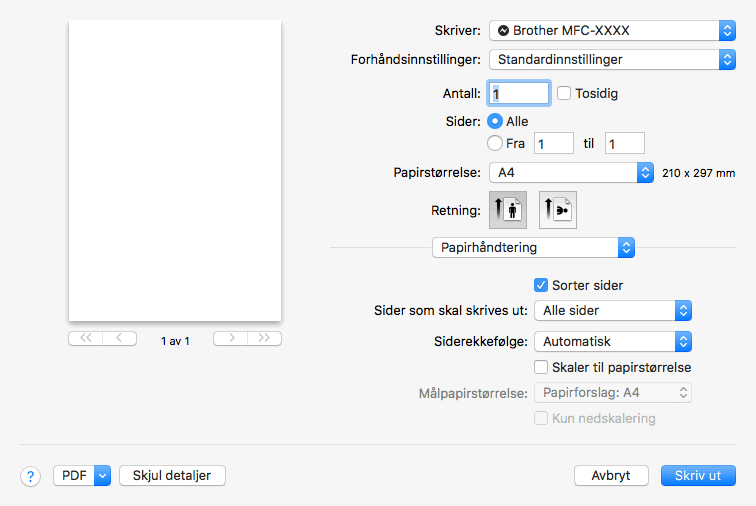
- Sorter sider
- Velg dette alternativet for å skrive ut sett med flersidige dokumenter i den opprinnelige siderekkefølgen. Når dette alternativet er valgt, blir det skrevet ut én fullstendig kopi av dokumentet, og deretter blir det skrevet ut på nytt i henhold til antallet kopier du velger. Hvis dette alternativet ikke er valgt, blir hver side skrevet ut i henhold til antallet kopier du valgte, før neste side av dokumentet skrives ut.
- Sider som skal skrives ut
- Velg hvilke sider du vil skrive ut (partallssider eller oddetallssider).
- Siderekkefølge
- Velg siderekkefølgen.
- Skaler til papirstørrelse
- Velg dette alternativet hvis du vil forstørre eller forminske sidene i dokumentet slik at de passer til valgt papirstørrelse.
- Målpapirstørrelse
- Velg papirstørrelsen det skal skrives ut på.
- Kun nedskalering
- Velg dette alternativet hvis du vil forminske sidene i dokumentet når de er for store for valgt papirstørrelse. Hvis dette alternativet er valgt og dokumentet er formatert for en papirstørrelse som er mindre enn papirstørrelsen du bruker, skrives dokumentet ut i dets originalstørrelse.
Skriv ut innstillinger
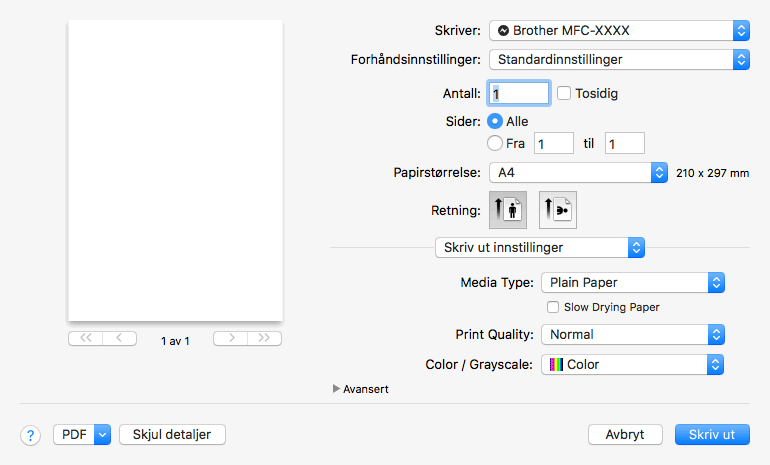
- Medietype
- Velg medietypen du vil bruke. For å oppnå best utskriftsresultat justerer maskinen automatisk utskriftsinnstillingene i henhold til valgt medietype.
- Langsomt tørkende papir
- Velg dette alternativet hvis du bruker en type vanlig papir der blekket tørker sakte. Dette alternativet kan gjøre at teksten blir litt uklar.
- Utskriftskvalitet
- Velg utskriftsoppløsningen du vil ha. Utskriftskvalitet og hastighet henger sammen, og derfor er det slik at jo høyere kvalitet, desto lengre tid tar det å skrive ut dokumentet.
- Farge / Gråtone
- Velg utskrift i farge eller gråtone. Utskriftshastigheten er raskere i gråtonemodus enn den er i fargemodus. Hvis dokumentet inneholder farger og du velger gråtonemodus, blir dokumentet skrevet ut med 256 nivåer av gråtone.
- Avansert
-
- Endre modus for dataoverføring
- Velg modus for overføring av utskriftsdata for å forbedre utskriftskvaliteten eller utskriftshastigheten.
- Reduser flekker
- Noen utskriftsmedier trenger lengre tid til å tørke. Endre dette alternativet hvis du har problemer med flekkete utskrifter eller papirstopp.
- Andre utskriftsalternativer
-
- Papirtykkelse
- Velg den aktuelle papirtykkelsen.
- Toveis utskrift
- Velg dette alternativet for å øke utskriftshastigheten. Når dette alternativet er valgt, skriver skriverhodet i begge retninger. Når merket er fjernet for dette alternativet, skriver skriverhodet bare i én retning, noe som fører til utskrifter med høyere kvalitet, men lavere utskriftshastighet.
Noen ganger kan bevegelsen til skriverhodet variere på grunn av miljøforhold. Dette kan sees når du skriver ut vertikale linjer og de ikke retter seg inn. Hvis du opplever dette problemet, bør du slå av tosidig utskrift.
Fargeinnstillinger
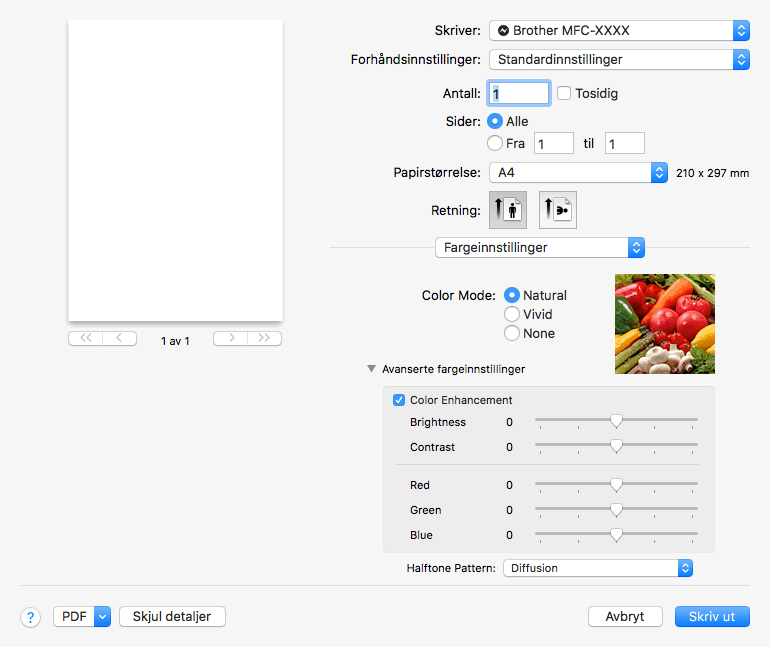
- Fargemodus
- Velg fargemodusen du vil bruke.
- Avanserte fargeinnstillinger
- Klikk på visningstrekanten for å vise innstillingene for avanserte farger. Merk av for Fargeforsterkning, og still inn alternativene med glidebryterne. Prosessen kan ta noen minutter, avhengig av størrelsen på bildet og spesifikasjonene på datamaskinen.
Var denne siden til hjelp?


 Adobe Acrobat Reader er nødvendig for å se denne utskrivbare veiledningen.
Adobe Acrobat Reader er nødvendig for å se denne utskrivbare veiledningen.





